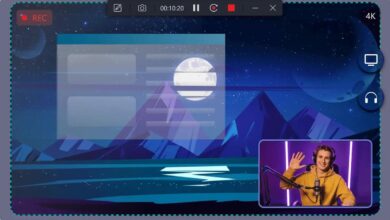El obtener información sobre el PC, conocer todas las aplicaciones que están ejecutándose en segundo plano, es fundamental para conseguir un alto rendimiento del sistema. Wise System Monitor es una aplicación que actúa como un monitor de recursos y de hardware de un ordenador que funcione con Windows.
Esta herramienta divide la información del sistema en tres partes, a saber, Monitor de procesos, Monitor de hardware y Sistema operativo. En la pestaña Monitor de procesos, puedes realizar un seguimiento de todas las tareas que se ejecutan en segundo plano. En la pestaña Monitor de hardware, puedes verificar la mayoría de las especificaciones de tu sistema. Al referirnos a la mayoría queremos indicar que este software no muestra cierta información sobre la GPU.
¿Qué ofrece Wise System Monitor?
Se trata de una aplicación, como ya hemos dado a entender, que se ocupa de ofrecer una forma sencilla de controlar el uso de la memoria, el uso de la CPU, todos los procesos en ejecución y la información del componente de hardware principal de tu PC. Dado que sabe qué está consumiendo tu RAM y CPU, qué parte de tu PC está sobrecalentada, puedes manejarlos en consecuencia para garantizar la funcionalidad de tu ordenador.
Como nos dicen los responsables de esta aplicación, el Monitor de procesos brinda a los usuarios una lista clara y ordenada de todos los procesos ejecutados por el usuario y el sistema, junto con la tasa de consumo de CPU y memoria y los detalles de transferencia de datos. Los usuarios pueden cerrar cualquier proceso que no sea necesario para que la PC funcione sin problemas en la interfaz de Wise System Monitor. Mejor aún, los usuarios pueden verificar la conectividad de la red en tiempo real y la velocidad de carga / descarga de cada proceso.
Hardware Monitor muestra la información de los principales componentes de hardware como CPU, placa base, RAM, tarjeta gráfica, disco duro, SSD, tarjeta de red y tarjeta de sonido. Entre las especificaciones de hardware, también está la temperatura en tiempo real de los cuatro hardware más destacados: placa base, CPU, tarjeta gráfica y disco duro. El sistema operativo muestra información precisa y detallada sobre el sistema Windows que se está utilizando.
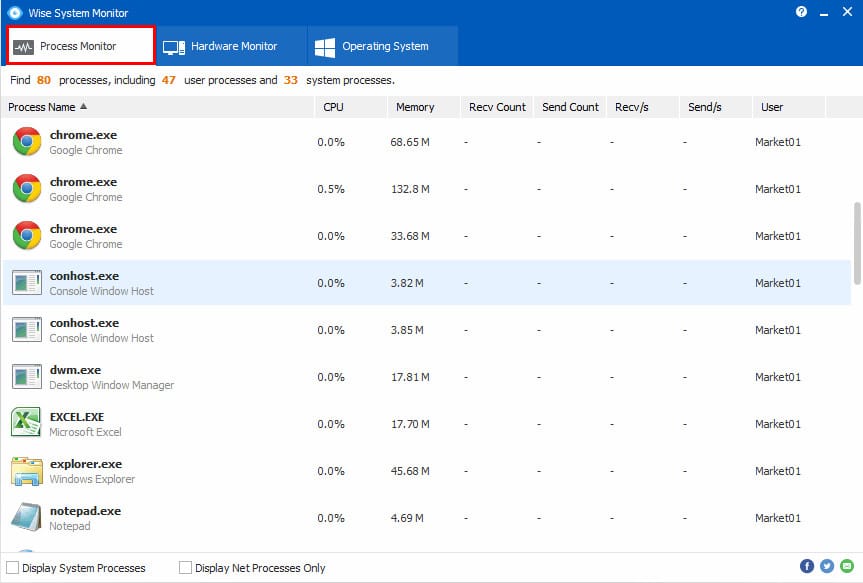
A tener en cuenta
Si queremos conocer la velocidad de Internet solo tenemos que examinar la ventana flotante que aparece en la parte inferior derecha. Además de la velocidad muestra también el uso de la memoria, el uso de la CPU y las temperaturas de los componentes centrales. Hay que evitar por todos los medios que la temperatura sea alta para conseguir un buen rendimiento.
Wise System Monitor se trata de un programa de pequeño tamaño que consume muy pocos recursos del sistema, por ello es ideal para mantenerlo en funcionamiento. Funciona en todas las versiones del sistema operativo, desde Windows XP a Windows 10.
Acceso
Para conseguir esta aplicación hay que acceder a Wise System Monitor. Se puede hacer una descarga gratuita de la misma y utilizarla sin problemas.